
آپ کو اپنی ایپل واچ واقعی کارآمد نظر آرہی ہے اور آپ اپنی فٹنس اور سرگرمی کی کامیابیوں ، اپنی جیسی چیزوں کو بانٹنا چاہتے ہیں اپنی مرضی کے مطابق گھڑی کا چہرہ ، آپ کو موصول ہونے والے پیغامات ، اور آپ کی اسکرین پر لگ بھگ کچھ بھی۔ خوش قسمتی سے ، آپ کی گھڑی کا اسکرین شاٹ لینا واقعی آسان ہے۔
متعلقہ: ایپل واچ کے چہروں کو کس طرح اپنی مرضی کے مطابق بنائیں ، شامل کریں اور حذف کریں
واچ او ایس 3 تک ، آپ کو اپنی گھڑی میں اسکرین شاٹس کی خصوصیت کو فعال کرنے کی ضرورت ہے۔ یہ بطور ڈیفالٹ نہیں ہے۔ ایسا کرنے کے لئے ، واچ ایپ کو کھولیں اور میری واچ اسکرین پر "جنرل" کو تھپتھپائیں۔ پھر ، نیچے سکرول کریں اور "اسکرین شاٹس کو فعال کریں" سلائیڈر بٹن پر ٹیپ کریں تاکہ یہ سبز ہوجائے۔

ایک بار جب آپ نے اپنی گھڑی پر اسکرین شاٹس کی خصوصیت کو فعال کرلیا تو ، گھڑی کا چہرہ ، گودی ، ایک ایپ یا نوٹیفکیشن کھولیں جس چیزوں کو آپ گرفت میں لینا چاہتے ہیں اور اس کا بندوبست کرنا چاہتے ہیں کہ آپ ان اسکرین شاٹ میں کیسے ظاہر ہونا چاہتے ہیں۔ دبائیں اور مختصر طور پر سائیڈ بٹن کو دبائیں اور پھر فوری طور پر ، اور مختصر طور پر ، ڈیجیٹل تاج کو دبائیں۔
نوٹ: اگر آپ سائیڈ کا بٹن بہت لمبی دباتے ہیں تو ، آپ کو اسکرین نظر آئے گی جس کی مدد سے آپ گھڑی کو طاقت سے دور کرسکتے ہیں یا اسے پاور ریزرو موڈ میں رکھیں گے۔ اگر ایسا ہوتا ہے تو ، جہاں آپ تھے وہاں واپس جانے کے لئے ڈیجیٹل کراؤن دبائیں۔
آپ کی گھڑی کی اسکرین مختصر طور پر سفید ہوجائے گی اور آپ کو اپنی کلائی پر نل لگے گی۔ اگر آپ کے پاس ہے آواز آپ کی گھڑی پر فعال ہے ، آپ کیمرا شٹر کی آواز بھی سنیں گے۔
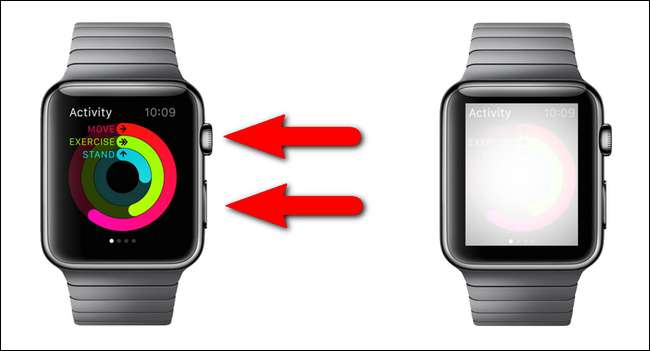
اسکرین شاٹ آپ کی گھڑی پر محفوظ نہیں ہوا ہے۔ یہ براہ راست آپ کے فون پر "تصاویر" ایپ میں منتقل ہو گیا ہے۔ اپنے فون کی ہوم اسکرین پر "تصاویر" کے آئیکن کو تھپتھپائیں۔
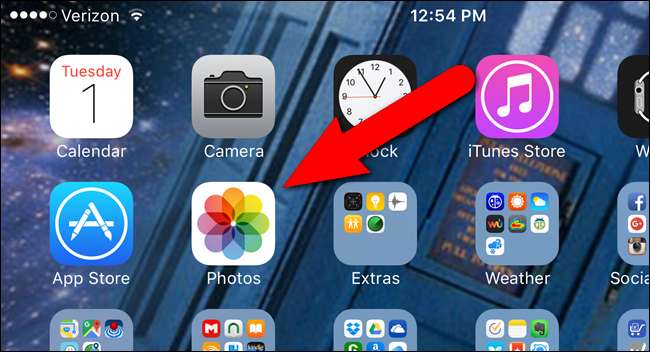
گھڑی کے اسکرین شاٹس کو "کیمرا رول" البم میں محفوظ کیا گیا ہے۔ اگر فی الحال "فوٹو" ایپ میں موجود "البمز" اسکرین کو ظاہر نہیں کیا گیا ہے تو ، اسکرین کے نیچے "البمز" پر ٹیپ کریں۔
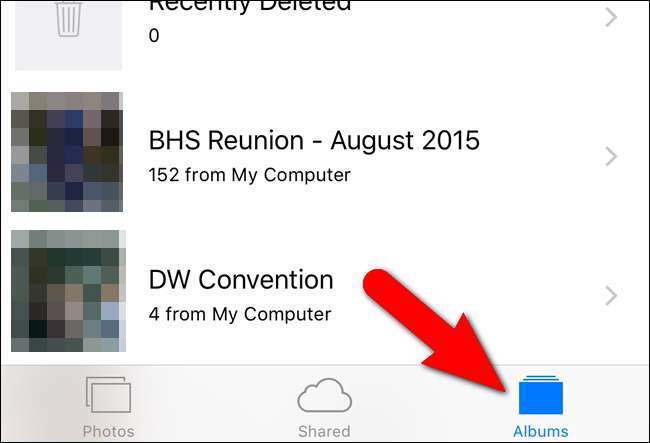
البموں کی فہرست میں "کیمرا رول" پر تھپتھپائیں۔
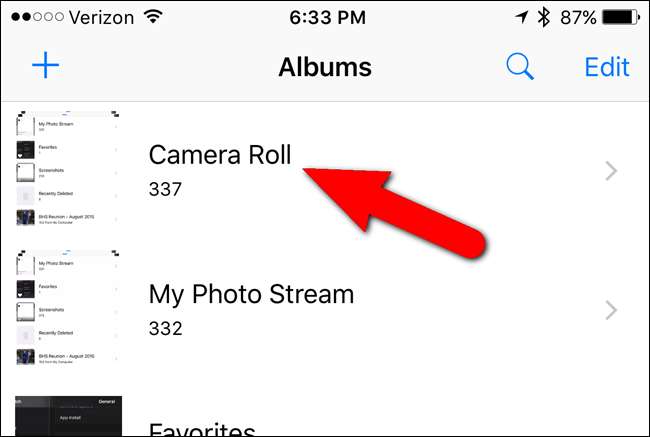
"کیمرا رول" البم میں ، آپ جس اسکرین شاٹ تک رسائی حاصل کرنا چاہتے ہیں اسے ٹیپ کریں۔
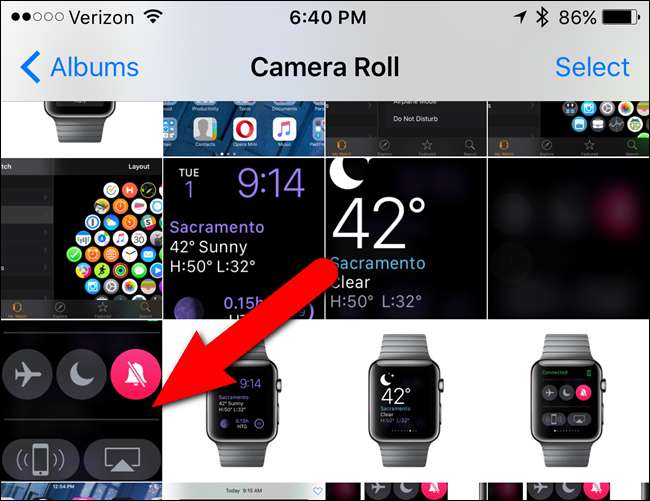
اسکرین کے نیچے تصویر میں کچھ اختیارات کے ساتھ اسکرین پر ظاہر ہوتا ہے۔ آپ اپنے پسندیدہ البم میں تصویر شامل کرنے کے لئے ہارٹ آئیکن پر ٹیپ کرسکتے ہیں ، شبیہہ کو حذف کرنے کے لئے ردی کی ٹوکری میں آئکن پر ٹیپ کرسکتے ہیں ، یا شیئرنگ آئیکن پر ٹیپ کرکے تصویر کو شیئر کرسکتے ہیں ، جو اس میں اوپر والا تیر والا باکس ہے۔
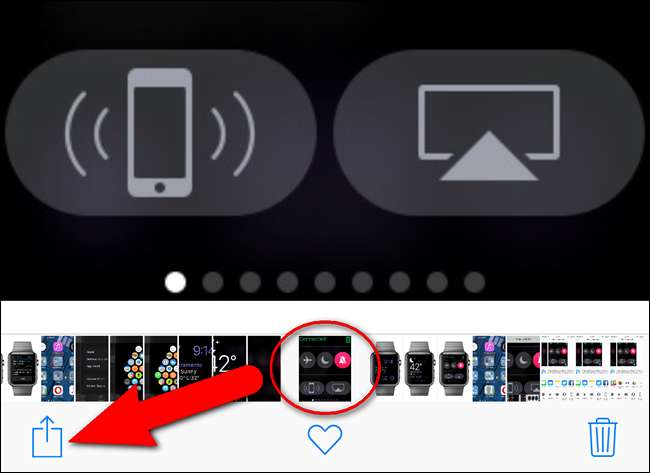
متعلقہ: آئی او ایس شیئرنگ مینو کو کس طرح بہتر بنائیں
iOS شیئرنگ سسٹم کی مدد سے آپ اپنے فون پر موجودہ ایپ سے کسی اور ایپ کو کچھ بھیج سکتے ہیں۔ اوپر والا تیر والا خانہ "شیٹ شیٹ" سسٹم ، یا شیئرنگ مینو تک رسائی حاصل کرتا ہے ، جو بہت مفید اور تخصیص بخش ہے۔ اس کے بارے میں ہمارا مضمون دیکھیں iOS شیئرنگ مینو کو اپنی مرضی کے مطابق بنائیں اور استعمال کریں .







